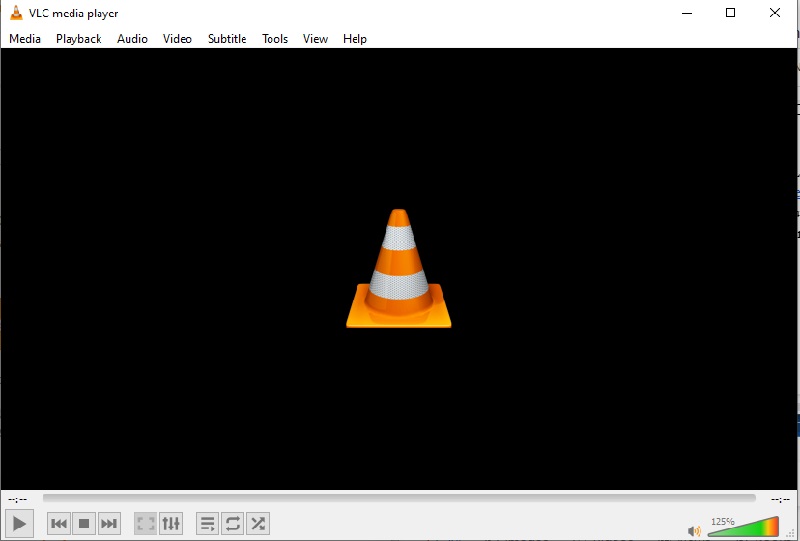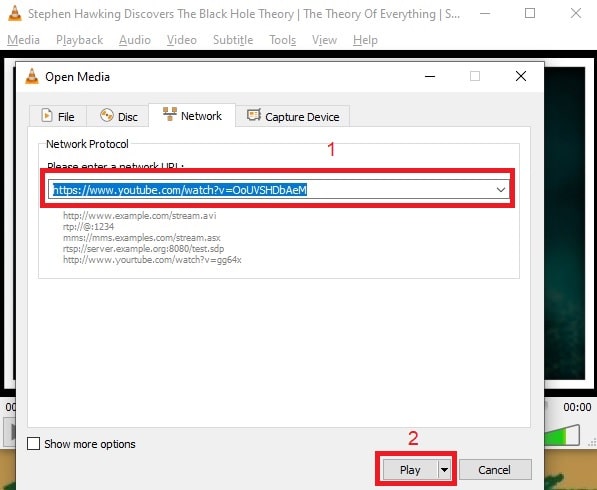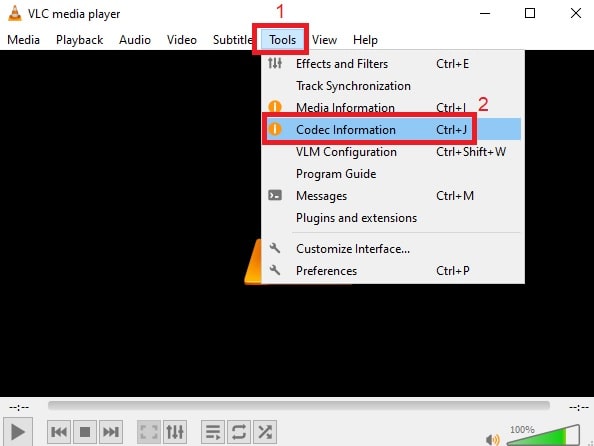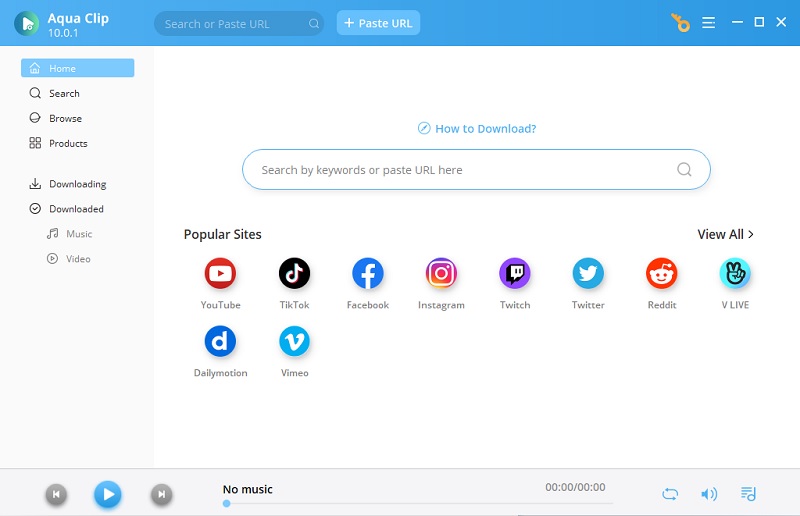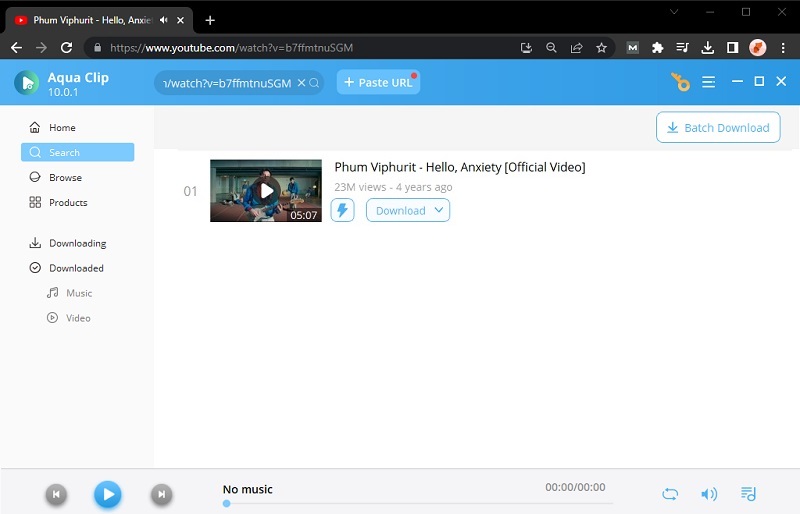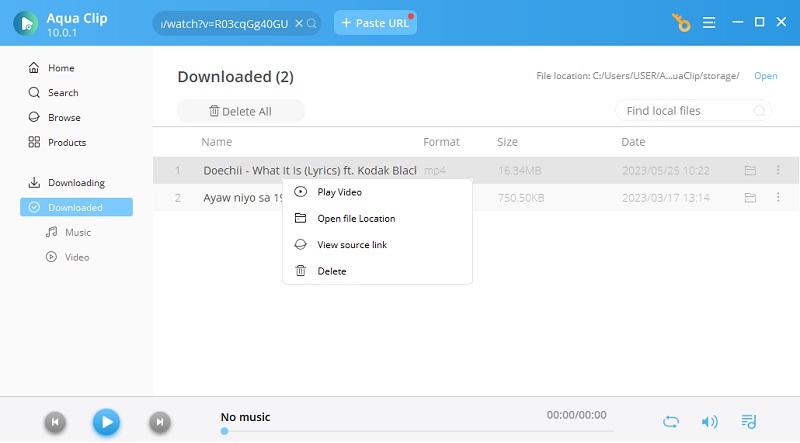Comment télécharger une vidéo YouTube avec VLC Media Player
Initialement, VLC Player est un lecteur multimédia open source disponible pour être installé sur vos ordinateurs (Windows, Mac et Linux) et téléphones mobiles (Android et iOS). L'un des principaux avantages de son utilisation dans le téléchargement de vidéos est que vous disposez à la fois d'un lecteur multimédia et d'un téléchargeur. Cela étant dit, vous pouvez économiser de l'espace sur votre lecteur local et allouer le stockage supplémentaire à VLC pour enregistrer la vidéo YouTube. Cependant, le principal inconvénient est que vous ne pouvez télécharger qu'une seule vidéo à la fois. Donc, si vous êtes assez patient pour y faire face, veuillez suivre les étapes pour télécharger YT avec VLC. Vous pouvez également convertir YouTube en MP4 VLC après le processus.
Étape 1 Installer le lecteur VLC
Tout d'abord, téléchargez le logiciel sur votre ordinateur en cliquant sur le lien ci-dessus. Pour accéder à son interface principale, installez-le et exécutez-le. Ensuite, lancez votre navigateur Web et accédez à YouTube pour rechercher la vidéo que vous souhaitez télécharger.Étape 2 Analysez la vidéo YouTube
Ensuite, revenez à l'outil et copiez le lien vidéo de la barre d'adresse. En cliquant sur l'onglet "Médias" et en choisissant "Ouvrir le flux réseau" parmi les options qui apparaissent, vous pouvez utiliser VLC pour télécharger des vidéos YouTube. Copiez et collez le lien dans la zone URL, puis cliquez sur "Play" pour lancer l'analyse.Étape 3 Télécharger des vidéos YouTube à l'aide de VLC Media Player
Une fois la vidéo analysée, cliquez sur l'onglet "Outils" et sélectionnez "Informations sur le codec". Une nouvelle fenêtre apparaîtra. De là, copiez le lien fourni dans la case "Localisation" située dans la partie inférieure. Ensuite, revenez à votre navigateur Web et collez-le dans la barre d'adresse. Une fois chargé, cliquez avec le bouton droit de la souris et choisissez "Enregistrer la vidéo sous .." pour télécharger YT avec VLC.Étape 4 Lire la vidéo YouTube dans VLC hors ligne
Attendez quelques instants et attendez qu'il soit téléchargé. Une fois cela fait, ouvrez le dossier depuis votre ordinateur pour le vérifier. À partir de là, double-cliquez sur le fichier et vous pouvez commencer à le regarder en utilisant VLC pour télécharger des vidéos YT et les regarder même si vous êtes hors ligne.Alternative à VLC pour télécharger des vidéos
Bien que vous puissiez enregistrer des vidéos avec VLC, il ne fait aucun doute qu'il manque encore plus de fonctionnalités essentielles pour un téléchargeur de vidéos. Comme mentionné ci-dessus, il ne peut pas saisir plusieurs vidéos simultanément. Heureusement, il existe un téléchargeur qui peut faire toutes ces fonctionnalités mentionnées. Agrafe aquatique est un téléchargeur de vidéos tout-en-un qui offre également un navigateur intégré pour enregistrer rapidement des vidéos. Avec l'aide de son navigateur intégré, vous pouvez l'utiliser pour rechercher et lire une vidéo et la saisir automatiquement. Continuez à faire défiler vers le bas pour en savoir plus sur ses fonctionnalités et son guide facile. Avec ceux-ci, nous pouvons prouver que lorsqu'il s'agit de télécharger des vidéos YouTube et de convertir des vidéos YouTube en MP4 VLC, Aqua Clip est bien meilleur que VLC.
Principales caractéristiques:
- Vous pouvez enregistrer des vidéos à partir de 100 sites de streaming, dont Facebook, Vimeo, Twitch, etc.
- Il vous permet d'enregistrer toutes les vidéos incluses dans une liste de lecture entière en quelques clics.
- Aqua Clip peut capturer des vidéos jusqu'à 3 fois plus rapidement grâce à sa technologie multi-threading.
- Enfin, il vous permet d'enregistrer des vidéos en qualité 8K, tant qu'elles le prennent en charge.
Essai gratuit
Étape 1 Obtenez le téléchargeur vidéo
Tout d’abord, cliquez sur les boutons « Télécharger » appropriés pour obtenir le fichier d’installation d’Aqua Clip. Ensuite, exécutez le fichier et suivez les instructions pour l'installer entièrement sur votre ordinateur. Une fois installé, lancez le logiciel pour voir son interface principale et ses fonctionnalités.
Étape 2 Téléchargez la vidéo YouTube
Maintenant, ouvrez votre navigateur Web pour visiter YouTube. Recherchez la vidéo de votre choix et copiez son URL. Après cela, revenez à l'alternative VLC YT Downloader et cliquez sur le bouton "Coller l'URL". L'outil commencera à analyser le lien et, une fois terminé, appuyez sur "MP4" pour commencer à télécharger la vidéo YouTube.
Étape 3 Lire la vidéo YouTube téléchargée
Attendez quelques instants et jusqu'à ce que le processus soit terminé. Une fois cela fait, allez dans le panneau "Téléchargé" d'Aqua Clip pour accéder à la vidéo téléchargée. Cliquez avec le bouton droit sur le nom du fichier et sélectionnez "Lire" pour le prévisualiser. Vous pouvez également choisir "Ouvrir le dossier" pour lancer le dossier de sortie, dans lequel vous pouvez extraire YouTube VLC.
Comment réparer le téléchargement de VLC YouTube ne fonctionne pas
Si vous téléchargez des vidéos YouTube à l'aide de VLC ou des autres outils ci-dessus et que vous rencontrez des problèmes, cette partie bonus est pour vous. Ici, vous saurez quoi faire lorsque le téléchargement VLC YouTube ne fonctionne pas de votre côté. Cependant, les solutions présentées ci-dessous ne sont que les étapes de dépannage de base lorsque vous rencontrez des problèmes comme celui-ci. Ce n'est pas à 100% de résoudre votre problème, mais cela peut résoudre la plupart des problèmes entraînant l'échec du téléchargement de VLC.
Méthodes de dépannage de base :
- Vérifiez la connexion Internet.
- Redémarrez le téléchargeur utilisé pour télécharger VLC YouTube.
- Redémarrez votre appareil.
- Effacez les données du cache du téléchargeur.
- Désactivez les pare-feu ou les logiciels antivirus avant le téléchargement.